Jak odblokować klucz graficzny, o którym zapomniałem na Androida

- 619
- 70
- Pani Lilianna Janowski
Zapomniałem klucza graficznego i nie wiem, co robić - biorąc pod uwagę liczbę użytkowników smartfonów i tabletów z Androidem, każdy może napotkać problem. W tych instrukcjach zebrałem wszystkie sposoby odblokowania klucza graficznego w telefonie lub tablecie z Androidem. Mające zastosowanie do wersji Androida 2.3, 4.4, 5.0 i 6.0.
Cm. Również: Wszystkie przydatne i interesujące materiały na Androidzie (otwarte w nowej karcie)- Zdalne sterowanie komputerowo, antywirusy na Androida, jak znaleźć zagubiony telefon, podłączyć klawiaturę lub gamepad i wiele więcej.
Po pierwsze, zostaną podane instrukcje dotyczące usunięcia hasła za pomocą standardowych narzędzi na Androida - poprzez weryfikację konta Google. Jeśli również zapomniałeś hasła z Google, porozmawiamy o tym, jak usunąć klucz graficzny, nawet jeśli w ogóle nie pamiętasz danych.
Odblokowanie hasła graficznego na Androidzie w sposób standardowy
Aby odblokować klucz graficzny na Androida, postępuj zgodnie z następującymi działaniami:
- Wprowadź hasło niepoprawnie pięć razy. Urządzenie jest zablokowane i informuje, że było wiele prób wprowadzenia klucza graficznego, aby spróbować ponownie wejść w 30 sekund.

- Na ekranie blokowania smartfona lub tabletu przycisk „Zapomniałem, że klucz graficzny pojawi się?„(Może się nie pojawić, ponownie weź niewłaściwe klawisze graficzne, spróbuj nacisnąć przycisk„ Home ”).
- Jeśli naciśniesz ten przycisk, zostaniesz zaproszony do wprowadzenia adresu e -mail i hasła do konta Google. Jednocześnie urządzenie do Androida musi być podłączone do Internetu. Kliknij OK, a jeśli wszystko zostało poprawnie wprowadzone, to po uwierzytelnianiu zostaniesz zaproszony do wprowadzenia nowego klucza graficznego.
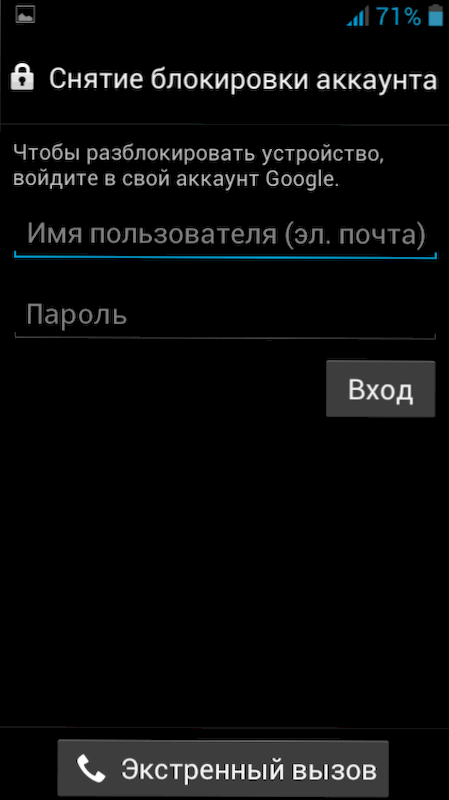
Odblokuj klucz graficzny za pomocą konta Google
To wszystko. Niemniej jednak, jeśli telefon nie jest podłączony do Internetu lub nie pamiętasz danych o dostępie do konta Google (lub jeśli w ogóle nie jest on skonfigurowany, t.Do. Właśnie kupiłeś telefon i zrozumiałeś, umieściłeś i zapomniałeś klucza graficznego), ta metoda nie pomoże. Ale zresetowanie telefonu lub tabletu do ustawień fabrycznych pomoże - które zostaną omówione później.
Aby zresetować telefon lub tablet, w ogólnym przypadku musisz w określony sposób nacisnąć niektóre przyciski - umożliwia to usuwanie klucza graficznego z Androidem, ale jednocześnie usunie wszystkie dane i programy. Jedyne, co możesz wyodrębnić kartę pamięci, jeśli ma na niej jakieś ważne dane.
Uwaga: Podczas resetowania urządzenia upewnij się, że jest ono naliczane o co najmniej 60%, w przeciwnym razie istnieje ryzyko, że nie będzie on już włączać.
Przed zadaniem pytania w komentarzach obejrzyj poniższy film do końca, a najprawdopodobniej wszystko zrozumiesz od razu. Możesz także przeczytać, jak odblokować klucz graficzny dla najpopularniejszych modeli natychmiast po instrukcjach wideo.
Może być również przydatne: przywrócenie telefonu i tabletu z Androidem (otwarte w nowej karcie) z pamięci wewnętrznej i kart micro SD (w tym po zresetowaniu twardego resetowania).
Mam nadzieję, że po filmie proces odblokowania kluczowego Androida stał się bardziej jasny.
Jak odblokować klucz graficzny na Samsung
Pierwszy krok - wyłącz telefon. W przyszłości, naciskając przyciski wskazane poniżej, dostaniesz się do menu, w którym będziesz musiał wybrać element wytrzeć Dane/Fabryka Resetowanie (Dane usuń, resetować do ustawień fabrycznych). Poruszanie się po menu jest przeprowadzane za pomocą przycisków woluminów w telefonie. Wszystkie dane w telefonie, a nie tylko klucz graficzny, zostaną usunięte, t.mi. Przyjdzie do stanu, w którym kupiłeś go w sklepie.
Jeśli Twój telefon jest nieobecny na liście - napisz w modelu komentarzy, postaram się szybko uzupełnić tę instrukcję.
Jeśli twój model telefoniczny nie jest wskazany, nadal możesz spróbować - kto wie, może to zadziałać.

- SAMSUNG Galaktyka S3 - Kliknij przycisk Dodawanie dźwięku i środkowy przycisk „Strona główna”. Naciśnij przycisk zasilania i przytrzymaj, aż telefon będzie wibruje. Poczekaj na pojawienie się logo Androida i wypuszczaj wszystkie przyciski. W wyświetlonym menu zresetuj telefon do ustawień fabrycznych, który odblokuje telefon.
- SAMSUNG Galaktyka S2 - Kliknij i przytrzymaj „Dźwięk mniej”, w tej chwili naciśnij i zwolnij przycisk zasilania. Z wyświetlonego menu możesz wybrać „Wyczyść pamięć” (Clean Memory). Po wybraniu tego elementu naciśnij i zwolnij przycisk zasilania, potwierdź reset naciśnij przycisk „Dodaj dźwięk”.
- SAMSUNG Galaktyka Mini - Naciśnij i przytrzymaj przycisk zasilania i środkowy przycisk, aż pojawi się menu.
- SAMSUNG Galaktyka S Plus - Jednocześnie naciśnij przycisk „Dodaj dźwięk” i zasilanie. Również w trybie połączenia awaryjnego możesz wybrać *2767 *3855#.
- SAMSUNG Ogniwo - Kliknij w tym samym czasie „Dodaj dźwięk” i przycisk zasilania.
- SAMSUNG Galaktyka Pasować - Jednocześnie naciśnij „Menu” i przycisk zasilania. Lub przycisk „Home” i przycisk zasilania.
- SAMSUNG Galaktyka As Plus S7500 - Naciśnij przycisk centralny, przycisk zasilania i oba przyciski regulacji dźwięku.
Mam nadzieję, że na tej liście znalazłeś swój telefon Samsung, a instrukcje pozwoliły ci pomyślnie usunąć z niego klucz graficzny. Jeśli nie, wypróbuj wszystkie te opcje, być może menu się pojawi. Możesz także znaleźć sposób na zresetowanie telefonu do ustawień fabrycznych w instrukcjach i na forach.
Jak usunąć klucz graficzny na HTC

Podobnie jak w poprzednim przypadku, należy naładować baterię, a następnie naciśnij przyciski poniżej, a w menu, które wydaje się wybierać resetowanie ustawień fabrycznych - Reset Factory. Jednocześnie klucz graficzny zostanie usunięty, a także wszystkie dane z telefonu, t.mi. Przyjedzie do stanu nowego (pod względem oprogramowania). Telefon musi zostać wyłączony.
- HTC Pożar S - Naciśnij dźwięk w dół i przycisk zasilania, aż pojawi się menu, wybierz resetowanie ustawień fabrycznych, to usunie klucz graficzny i ogólnie upuści telefon.
- HTC Jeden V, HTC Jeden X, HTC Jeden S - Naciśnij przycisk redukcji dźwięku i przycisk zasilania. Po wyświetleniu logo zwolnij przyciski i używając przycisków głośności, wybierz punkt resetowania telefonu do ustawień fabrycznych - Reset Factory, potwierdzenie - za pomocą przycisku zasilania. Po zresetowaniu otrzymasz odblokowany telefon.
Resetować hasło graficzne na telefonach i tabletach Sony
Usuń hasło grafiki z telefonów i tabletów Sony pod kontrolą systemu operacyjnego Androida. Ponadto zresetuj urządzenia Sony Xperia Z Androidem wersją 2.3 i wyższe mogą korzystać z programu towarzyszącego PC.
Jak odblokować klucz graficzny na LG (Android OS)

Podobnie jak poprzednie telefony, przy odblokowaniu klucza graficznego na LG przez resetowanie do ustawień fabrycznych, telefon musi zostać wyłączony i naładowany. Telefon zostanie wyrzucony z niego wszystkie dane.
- LG Nexus 4 - Naciśnij i przytrzymaj zarówno przycisk głośności, jak i przycisk zasilania jednocześnie przez 3-4 sekundy. Zobaczysz obraz Androida leżącego na plecach. Za pomocą przycisków sterowania głośnością znajdź element trybu odzyskiwania i kliknij przycisk obracania, aby potwierdzić wybór. Urządzenie ponownie uruchomi i wyświetli Android z czerwonym trójkątem. Naciśnij i przytrzymaj przez kilka sekund, przycisk zasilania i głośności rosną, aż pojawi się menu. Przejdź do ustawień - element menu Resetuj dane fabryczne wybierz „Tak” za pomocą przycisków sterowania woluminem i potwierdź wybór przycisku zasilania.
- LG L3 - Kliknij w tym samym czasie „Home” + „Sound Down” + „Nutrition”.
- LG Optimus Centrum - Jednocześnie kliknij przyciski, aby zmniejszyć głośność, dom i moc.
Mam nadzieję, że dzięki tej instrukcji udało się odblokować klucz graficzny na telefonie z Androidem. Mam również nadzieję, że ta instrukcja była dla ciebie wymagana dokładnie dlatego, że zapomniały hasła, a nie z żadnego innego powodu. Jeśli ta instrukcja nie zbliżyła się do twojego modelu, napisz w komentarzach, a ja postaram się odpowiedzieć w najkrótszym możliwym czasie.
Odblokowanie klucza graficznego na Androida 5 i 6 dla niektórych telefonów i tabletek
W tej sekcji zbieram niektóre metody działające dla poszczególnych urządzeń (na przykład niektóre chińskie telefony i modele tabletów). Podczas gdy jedna metoda z czytelnika Leona. Jeśli zapomniałeś klucza graficznego, musisz wykonać następujące czynności:
Załaduj tablet. Podczas włączania się będzie musiał wprowadzić klucz graficzny. Konieczne jest wprowadzenie losowego klucza graficznego, dopóki nie pojawi się ostrzeżenie, gdzie zostanie powiedziane, że pozostało 9 prób wejściowych, po tym, jak pamięć tabletka zostanie wyczyszczona. кога исползованы ве 9 попыток планшет аватически очистит память и востановит заводóchta. Jeden minus. Wszystkie pobrane aplikacje z playmarket lub innych źródeł zostaną usunięte. Jeśli jest karta SD, weź ją. Następnie zapisz wszystkie dane, które były na nim. To zostało zrobione za pomocą klucza graficznego. Być może ta procedura ma zastosowanie do innych metod blokowania tabletu (kod PIN i t.D.).
P.S. Duża prośba: Przed zadaniem pytania na swój model najpierw spójrz na komentarze. Plus jeden punkt: według różnych chińskich Samsung Galaxy S4 i nie odpowiadam na podobne, ponieważ istnieje wiele różnych i nigdzie nie ma żadnych informacji.
Do kogo pomogłeś- udostępnić stronę w sieciach społecznościowych, przyciski poniżej.
- « Niebieski ekran BSOD NVLDDMKM.Sys, dxgkrnl.SYS i DXGMMS1.SYS - Jak naprawić błąd
- Jak pobrać bezpłatny system Windows 8 Enterprise (legalny) »

